win10printscreen截屏不了
当我们在使用电脑时,经常会遇到需要截屏的情况,有时候我们发现无法使用Win10快捷键进行截屏,这时该怎么办呢?在这种情况下,我们可以尝试使用其他方法来进行截屏,比如使用第三方软件或者在系统设置中重新配置快捷键。在解决技术问题时,灵活变通是非常重要的,让我们一起来找到解决问题的方法吧!
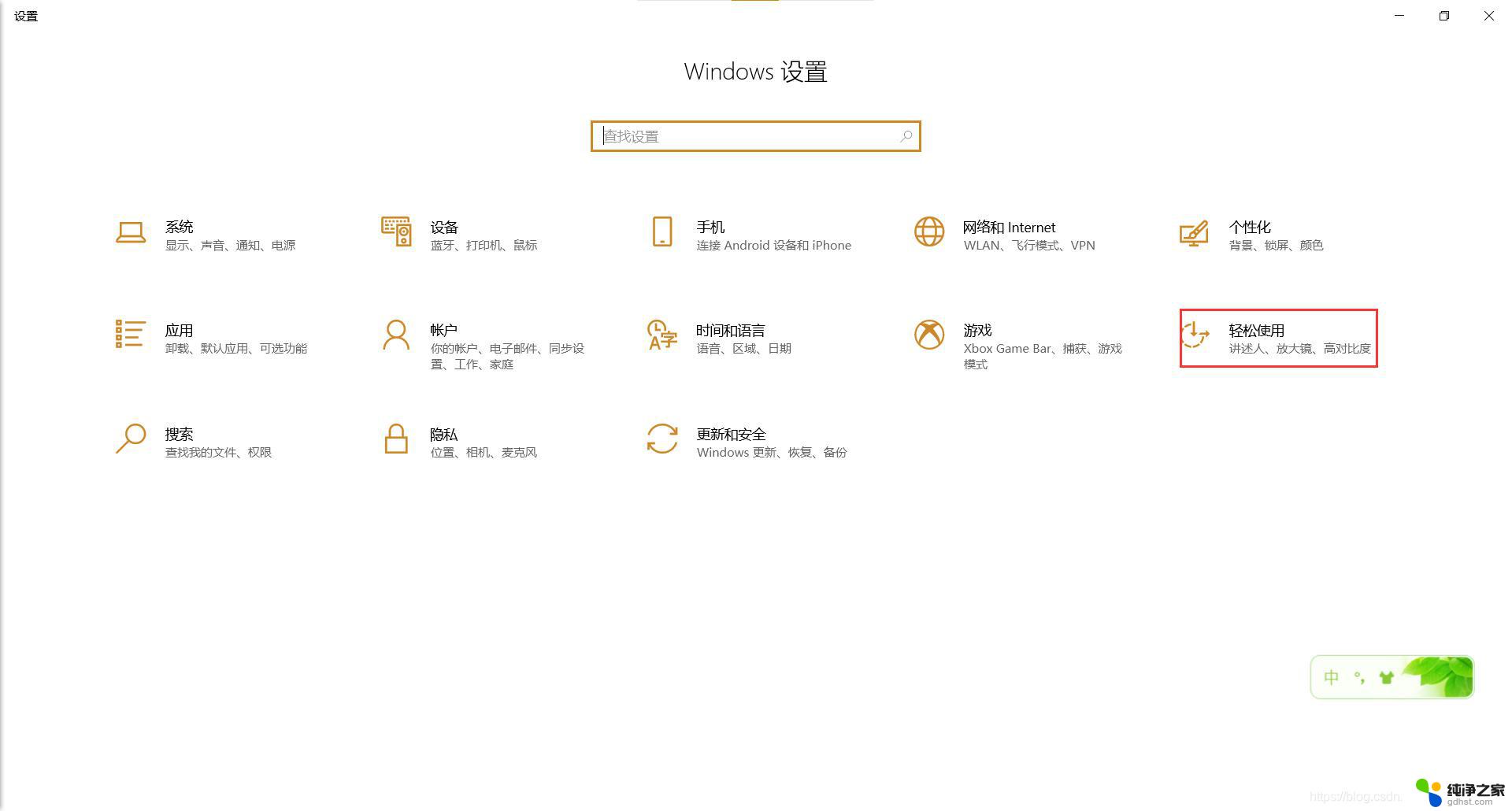
1、按一下键盘上的微软四色旗,左下角弹出开始菜单。
2、然后找到截图工具,如果找不到,打开所有程序查找。
3、找到截图工具以后,右键截图工具,选择属性。
4、在弹出的属性选项卡中选择快捷方式,然后可以看到快捷键那一栏为空。
5、为画图定制一个快捷键,比如选择Z打开。实际上会是同时按住ctrl+alt+J三个键才能呼出截图工具。下一步很重要。
6、在为系统快捷截图定制快捷键不是随便哪个键都能设置的,要避免同其他软件(尤其是QQ、输入法)的快捷键组合发生冲突。例如,如果选择ctrl+alt+Z组合就会跟QQ的快捷键组合发生冲突了,不能正常使用。
7、设置成功以后,直接按住ctrl+alt+J即可成功呼出快捷截屏。
8、如果没有快捷截屏弹出的话,请在底部工具栏上找快捷截屏图标,点击一下即可。
9、当然,也可以不设置系统快捷截屏的快捷键。而直接选用QQ快捷截屏,方法是在登陆QQ的情况下按住ctrl+alt+A,如果想截出容易关闭的选项卡,请按住ctrl+alt+shift+A,然后鼠标打开那个选项卡,松开shift,就可以完成整个截屏了。
以上是无法在win10中进行截屏的全部内容,如果你也遇到了相同的情况,请参照以上方法来解决,希望对你有所帮助。
- 上一篇: 电脑有两个用户为什么删不掉
- 下一篇: 电脑耳机话筒显示未插入
win10printscreen截屏不了相关教程
-
 电脑怎么截图长屏幕截图
电脑怎么截图长屏幕截图2024-04-08
-
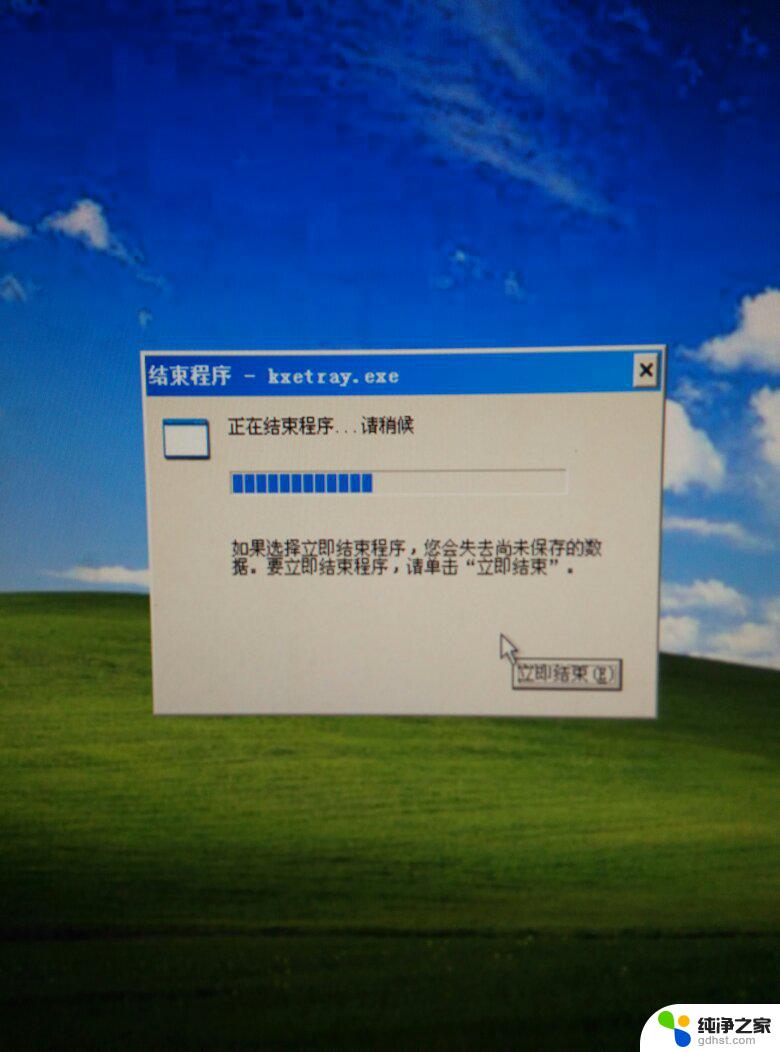 电脑屏幕关不了怎么办
电脑屏幕关不了怎么办2024-01-29
-
 电脑录不了屏是为什么
电脑录不了屏是为什么2024-01-26
-
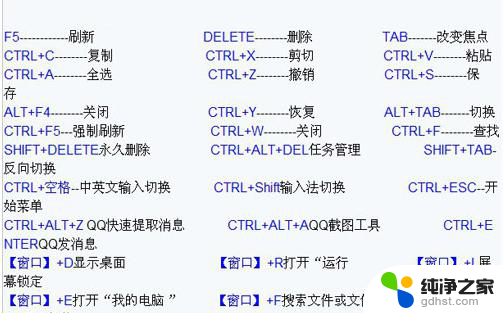 电脑自带截屏快捷键是哪个键
电脑自带截屏快捷键是哪个键2024-03-04
win10系统教程推荐
- 1 电脑如何设置截屏快捷键
- 2 电脑找不到输出声音设备
- 3 windows10软件图标怎么改
- 4 小米电视怎么连电脑
- 5 锁屏桌面时钟怎么设置
- 6 打开任务管理器鼠标不受控制
- 7 文件夹如何设置双击打开
- 8 桌面文件迁移至d盘
- 9 笔记本电脑能连接wlan吗
- 10 windows10鼠标失灵了怎么办